こんにちは、AZ3です。
ゲーム機の映像を、PCに取り込むためにはキャプチャーボードが必要です。
PCに映像を取り込むことで、
- ライブ配信
- 動画編集など
ゲーム配信に関する作業が行えます。
ですがキャプチャーボードは結構高価ですよね。
種類もたくさんあるので、悩んでしまう人は多いでしょう。
実はゲーム配信初心者さんの場合、キャプチャーボードを選ぶ基準はそれほど難しくありません。
選び方を詳しく解説していくので、ぜひ参考にしてくださいね。
キャプチャーボードとは

キャプチャーボードとは、ゲーム機の映像をPCに取り込むためのアイテムです。
ゲーム機をケーブルでPCにつなぐだけでは、映像を取り込むことはできません。
PCとゲーム機の間にキャプチャーボードを接続することで、映像を取り込むことが可能になります。
ちなみにPCゲームのみを配信する人は、キャプチャーボードを用意する必要はありません。
モニターの映像を、そのまま使えば良いからです。
キャプチャーボードがないとゲーム配信はできないのか?
先ほど説明した通り、PCのゲームを配信する場合はキャプチャーボードは必要ありません。
ですがPS4のシェア機能のように、配信能力を備えたゲーム機も存在します。
キャプチャーボードを利用せずに、ゲーム機で配信をすることは可能なのでしょうか?
Nintendo Switchのキャプチャーボタン
Nintendo Switchには、キャプチャーボタンが用意されています。
Nintendo Switchでプレイしているゲームを、録画するボタンなのですが、残念ながら配信には使えません。
配信に使えない最大の理由は、キャプチャーボタンで録画できる時間が30秒だからです。
さすがに30秒だと、満足できる配信をするのは不可能でしょう。
PS4のシェア機能
PS4のシェア機能は結構優秀です。
PS4のタイトルなら、ゲーム機のみで配信が行えます。
ですが配信時間や画質など、PS4のシェア機能には制限がいくつか存在します。
全力でゲーム配信を行うためには、やはりキャプチャーボードは必要です。
キャプチャーボードの選び方
外付けor内蔵型
キャプチャーボードには、
- 外付け
- 内蔵
2種類のタイプが存在します。
外付け型は、USBでPCと接続します。
USBには「2.0」と「3.0」、2つの規格があるので注意しましょう。
あまりに古いPCでない場合は、最新のUSB3.0に対応しているはずです。
内蔵型は名前の通り、PCの中にセットします。
接続自体は難しくないのですが、PCの知識がない人は避けるべきです。
また内蔵型は、ノートPCには利用できません。
ゲーム機との接続方式
キャプチャーボードは、PCだけでなくゲーム機とも接続する必要があります。
ですがゲーム機の種類によって、接続するケーブルが違います。
- 近年発売されているゲーム機はHDMI端子
- レトロなゲーム機はコンポジット端子など
一見すると難しそうですが、ゲーム配信初心者さんがレトロゲームを選ぶことは少ないはずです。
とりあえずは、HDMI端子対応のキャプチャーボードを選べば問題ないでしょう。
エンコードタイプ
- ソフトウェアエンコード
- ハードウェアエンコード
キャプチャーボードは、2つの種類に分かれています。
キャプチャーボードを使いPCに映像を取り込むと、どうしても遅延が発生します。
- 遅延は小さいがPCへの負担が大きいソフトウェアエンコードタイプ
- 遅延が大きいがPCへの負担は軽いハードウェアエンコードタイプ
FPSやTPSのゲームをプレイする際は、少しの遅延でも命取りです。
できればソフトウェアエンコードタイプを選ぶべき、……でした。
2020年現在発売されているキャプチャーボードには、遅延対策機能がある物も多いです。
予算に問題ないなら、遅延を軽減する機能を持つアイテムを選ぶべきでしょう。
パススルー出力機能
パススルー出力機能は、先ほど説明した遅延を軽減するための手段の1つです。
パススルー出力機能を使えば、テレビなど別のモニターに遅延なく映像が出力できます。
遅延を軽減させる仕組みを持たないキャプチャーボードなら、パススルー出力機能は必須でしょう。
ですがテレビや複数のモニターを持っていない人は、恩恵が受けられません。
遅延軽減機能
テレビや複数のモニターを持たない人は、遅延を軽減させる機能を持つキャプチャーボードを選ぶべきです。
用意できれば遅延なくPCのモニターで、快適にゲームがプレイできます。
遅延軽減機能を持つキャプチャーボードは高価ですが、新しくモニターを用意するよりは安いはずです。
対応している解像度やフレームレート
近年発売されているゲーム機の多くは解像度1080p、フレームレート60fpsに対応しています。
解像度は画面のキレイさ、フレームレートは動きの滑らかさを表す数値です。
キャプチャーボードが、ゲーム機の出力する数値に対応していないと、せっかくの映像美をPCへ取り込めません。
解像度1080pかつフレームレート60fpsに対応している物を、選ぶようにしましょう。
ゲーム配信初心者さんにおすすめのキャプチャーボード
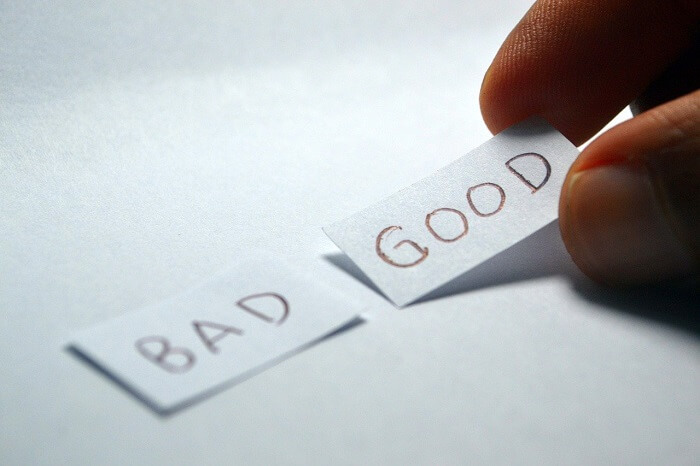
キャプチャーボードは高価で、また種類がたくさんあるので悩んでしまいます。
ですがゲーム配信初心者さんだと、次のような状況が多いです。
- PCに詳しくない場合が多い
- 新しいゲームを配信する
- キャプチャーボードにも詳しくない
そのため使い方が簡単で情報の多い、つまり定番のアイテムを選ぶべきです。
ここからおすすめするキャプチャーボードは、
- PCの知識が必要ない外付け型
- HDMI端子でゲーム機と接続
- パススルー出力機能など遅延対策を持つ
- 1080p/60fpsに対応
ゲーム配信初心者さんが、おそらく必要とするであろう機能を持っています。
特にこだわりがないのなら、今回紹介するアイテムを選べば問題ないはずです。
EXTREME 2 GC550 PLUS
まずは定番のキャプチャーボードの1つ目、「EXTREME 2 GC550 PLUS」を紹介します。
基本的な機能を全て持ち、さらにパススルー出力機能が4K画質に対応しています。
また「EXTREME 2 GC550 PLUS」には、付属品が2つも用意されているんです。
- ライブ配信ができるソフト
- 動画編集ソフト
「EXTREME 2 GC550 PLUS」を用意すれば、一般的なゲーム配信に必要なソフトが全てそろいます。
Elgato Game Capture HD60 S
「Elgato Game Capture HD60 S」も、定番のキャプチャーボードの1つです。
特に海外のゲーム配信者さんに、多く利用されています。
「Elgato Game Capture HD60 S」は、遅延軽減機能が優秀です。
また「EXTREME 2 GC550 PLUS」と同じく、ライブ配信を行う機能も搭載しています。
「Elgato Game Capture HD60 S」には、動画編集ソフトは付属していません。
その分価格は抑えられているので、金額や動画編集ソフトの有無で選べば良いでしょう。
金額が安いキャプチャーボードは?
今回紹介したキャプチャーボードは、定番ですが高価な物ばかりです。
ですが金額の安いアイテムは、
- 機能が充実していない
- 操作方法などの情報が少ない
ゲーム配信初心者さんには、おすすめできない物が多いでしょう。
少し高価ですが、定番のアイテムを用意してくださいね。
まとめ
ゲーム機の映像を、PCに取り込むためにはキャプチャーボードが必要です。
ですが高価な上に種類が多いので、悩む人が少なくありません。
キャプチャーボードとは、ゲーム機の映像をPCに取り込むためのアイテムです。
ゲーム機をケーブルでPCにつなぐだけでは、映像を取り込むことはできません。
キャプチャーボードの選び方は、たくさんあるので難しいです。
ですがゲーム配信初心者さんの場合は、定番のアイテムを選ぶべきですよ。






コメント